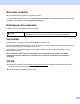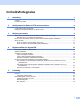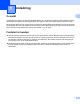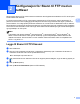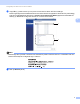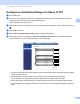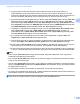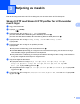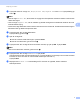Scan to FTP Guide
Table Of Contents
- Veiledning for Skann til FTP
- Relevante modeller
- Definisjoner for merknader
- Varemerker
- VIKTIG
- Innholdsfortegnelse
- 1 Innledning
- 2 Konfigurasjon for Skann til FTP med en nettleser
- 3 Betjening av maskin
- 4 Digitalt sertifikat for Signed PDF
- Konfigurere sertifikat for Signed PDF
- Støttede sertifikater
- Installasjon av digitalt sertifikat
- Importer og eksporter sertifikatet og den private nøkkelen
- 5 Feilsøking
4
Konfigurasjon for Skann til FTP med en nettleser
2
Konfigurere standardinnstillinger for Skann til FTP 2
a Start nettleseren.
b Skriv inn "http://maskinens IP-adresse/" i nettleserens adresselinje (der "maskinens IP-adresse" er
maskinens IP-adresse eller navnet på utskriftsserveren).
For eksempel: http://192.168.1.2/
c Intet passord kreves som standard. Hvis du har angitt et passord tidligere, angir du dette og trykker på
.
d Klikk på Scan (Skann).
e Klikk på Scan to FTP/Network Profile (Skann til FTP/nettverksprofil).
f Velg profilen som du vil konfigurere i Scan to FTP/Network Profile (Skann til FTP/nettverksprofil).
Du kan konfigurere og endre følgende Skann til FTP-innstillinger.
1 Angi navnet du ønsker å bruke på profilen til FTP-serveren. Dette navnet vises på maskinens display,
og kan ha opptil 15 tegn.
2 Vertsadressen er domenenavnet til FTP-serveren. Angi vertsadressen (for eksempel
minpc.eksempel.no) (opptil 64 tegn) eller IP-adressen (for eksempel 192.23.56.189).
3 Angi brukernavnet og passordet som er registrert på FTP-serveren for maskinen (opptil 32 tegn).
4 Angi målmappen for lagring av dokumentet på FTP-serveren (for eksempel brother\abc) (opptil 60
tegn).
1
2
3
4
5
6
7
8
9
10
11